Kako onemogućiti zaključavanje lozinke zaslona u Ubuntuu

Bok debeli momci,
Upravo sam instalirao Ubuntu na jedno od svojih računalai pokušavam naučiti kako to koristiti. Ali, svakih 5 minuta moj će se zaslon automatski zaključati i tražiti lozinku. Ovo je stvarno neugodno, kako to popraviti?
-Austin J.
Hvala na groznom pitanju! Na novoj Ubuntu instalaciji screensaver postavljen je prema zadanim postavkama da se prikazuje nakon 5 minuta neaktivnosti. Sustav je također postavljen da zahtijeva lozinku nakon što se prikazuje čuvar zaslona. Spremni ste to promijeniti? Ovaj je upute prilično jasan, pa skočimo pravo u njega.
Kako ukloniti zahtjev za lozinkom iz čuvara zaslona Ubuntu.
Korak 1
Na radnoj površini Ubuntu, Klik Sustav> Postavke> Čuvar zaslona.
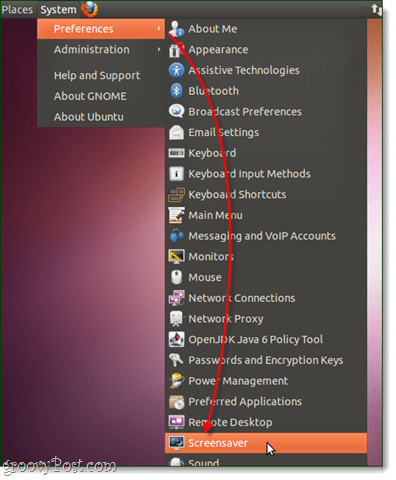
Korak 2
U prozoru Postavke čuvara zaslona, Poništite to. Zaključani zaslon kada je aktivan odvijač kutija.
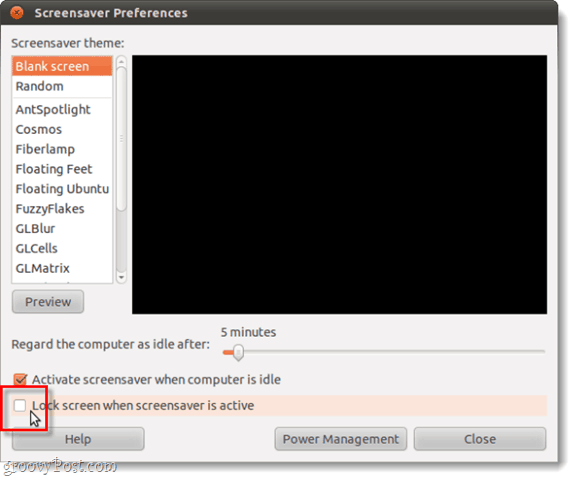
Gotovo!
Ako sada budete neaktivni na Ubuntuu, nećete morati brinuti o tome kako će se čuvar zaslona pojaviti upit za lozinku. Iako će to umanjiti sigurnost vašeg sustava ako radite oko drugih ljudi.
Alternativnomožete također prilagoditi tajmer kako bi se lozinka prikazala nakon dužeg razdoblja neaktivnosti.

Ali, ono što čini još bolju opciju je onemogućiti čuvar zaslona u potpunosti, a zatim samo koristite Upravljanje napajanjem postavka za navođenje ekrana da spava nakon x količine minuta. Do Upravljanja napajanjem možete doći iz izbornika zaslona ili iz Sustav> Postavke> Upravljanje napajanjem.
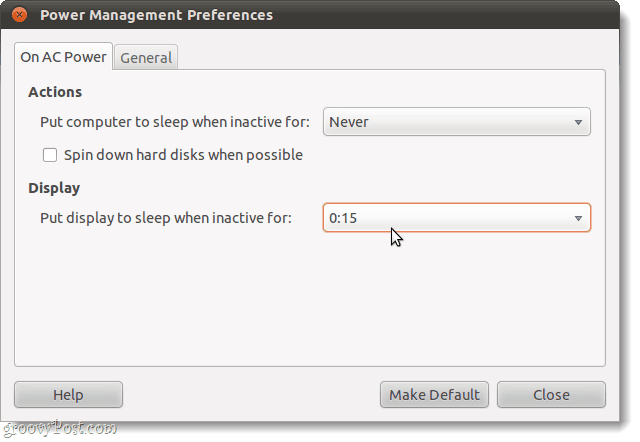










Ostavite komentar